Zwrot produktu
Przegląd
Klient może zdecydować się na zwrot produktu, który kupił w Twoim lokalu w dniu zakupu lub później. W takim przypadku klient nie jest zobowiązany do okazania paragonu. Kasjer powinien zwrócić cenę zakupu gotówką lub przelać ją na kartę bankową oraz wydrukować paragon fiskalny z oznaczeniem zwrotu.
Zwrot produktu do magazynu
W Syrve istnieją dwa typy zwrotu produktu pod względem magazynowym:
Magazynowy — zwrot, gdy jeden lub więcej produktów jest zwracanych do magazynu firmy. Przygotowywany jest zwrot klienta.
Niemagazynowy — zwrot, gdy produkty nie są zwracane do magazynu firmy.
Zwrot produktu metodą likwidacji
Istnieją dwa typy zwrotu produktu metodą likwidacji:
Zwrot gotowego produktu/półproduktu — gotowy produkt lub półprodukt jest zwracany do magazynu, jeśli w polu Metoda likwidacji w recepturze produktu zaznaczono opcję Likwiduj gotowy produkt/półprodukt.
Zwrot składników — składniki wymienione w recepturze produktu są zwracane do magazynu, jeśli w polu Metoda likwidacji w recepturze produktu wybrano opcję Likwiduj składniki. Wymienione składniki zostaną zwrócone do stanu magazynowego. Można je zobaczyć na zakładkach Stan magazynu oraz Ruch magazynowy w aplikacji Syrve Office.
Uprawnienia
Aby dokonać takiego zwrotu, pracownik musi mieć uprawnienie „Dokonaj zwrotu” (F_STRN).
Aby wystawić zwrot, stuknij  > Zwrot produktu.
> Zwrot produktu.
Ekran zwrotu
W Syrve dostępne są dwie opcje zwrotu produktu: przez zakładkę Zamknięte zamówienia oraz przez zakładkę Zwrot produktu.
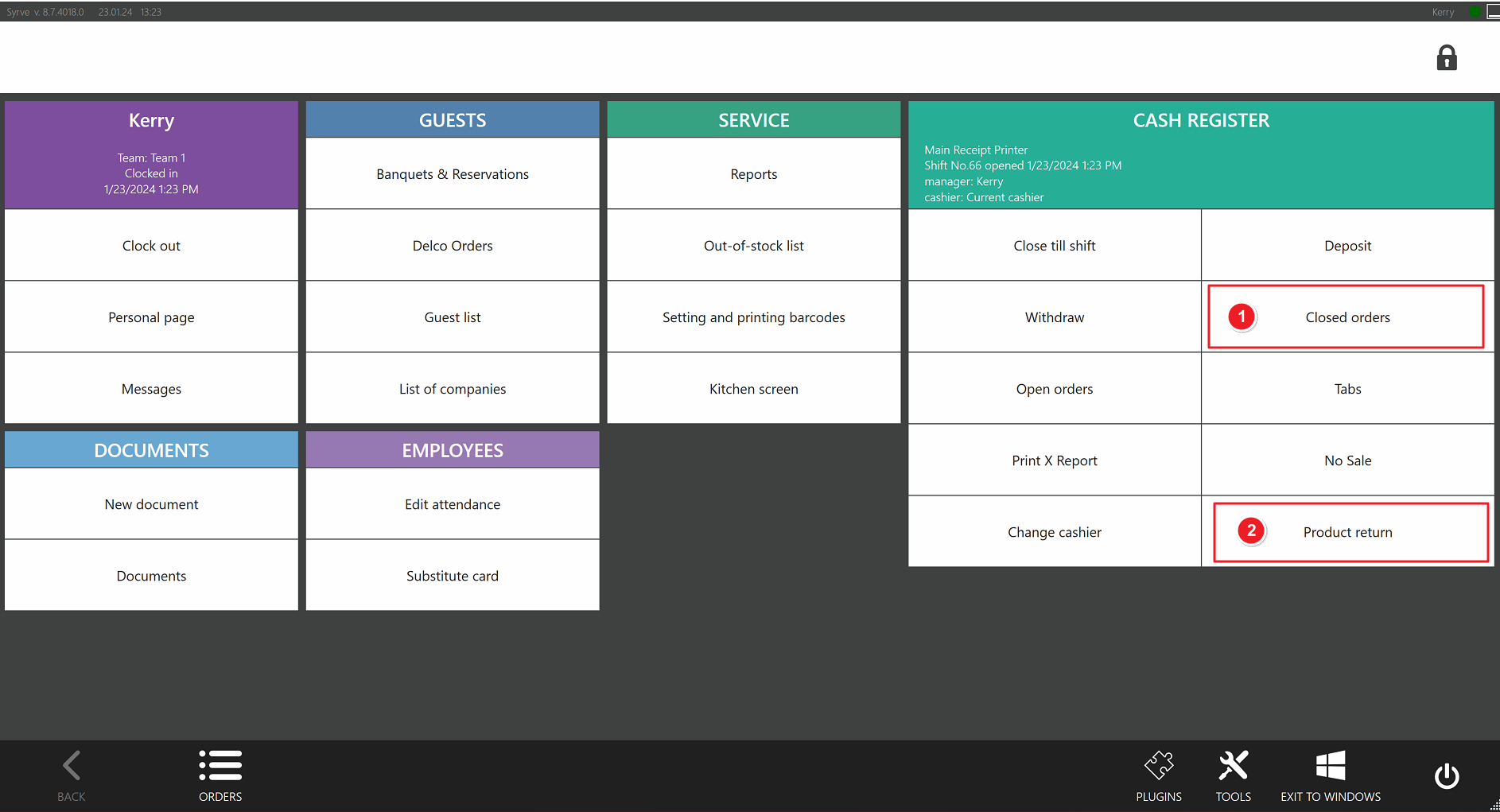
Przez zakładkę Zwrot produktu
Stuknij Zwrot produktu w głównym oknie. Po lewej stronie wyświetlana jest lista produktów zwracanych przez klienta. Pod listą znajduje się standardowy zestaw klawiszy sterujących:
 i
i  - zwiększ lub zmniejsz liczbę porcji o jeden.
- zwiększ lub zmniejsz liczbę porcji o jeden. - wprowadź konkretną liczbę porcji, w tym ułamki.
- wprowadź konkretną liczbę porcji, w tym ułamki. - zmień cenę zwracanego produktu.
- zmień cenę zwracanego produktu. - usuń wybrany produkt.
- usuń wybrany produkt.
Wybierz pozycję z menu po prawej stronie okna. Jeśli nie możesz znaleźć wymaganego produktu, stuknij PEŁNA LISTA MAGAZYNOWA. Zostanie wyświetlona pełna lista magazynowa. Użyj jej, aby znaleźć swój produkt.
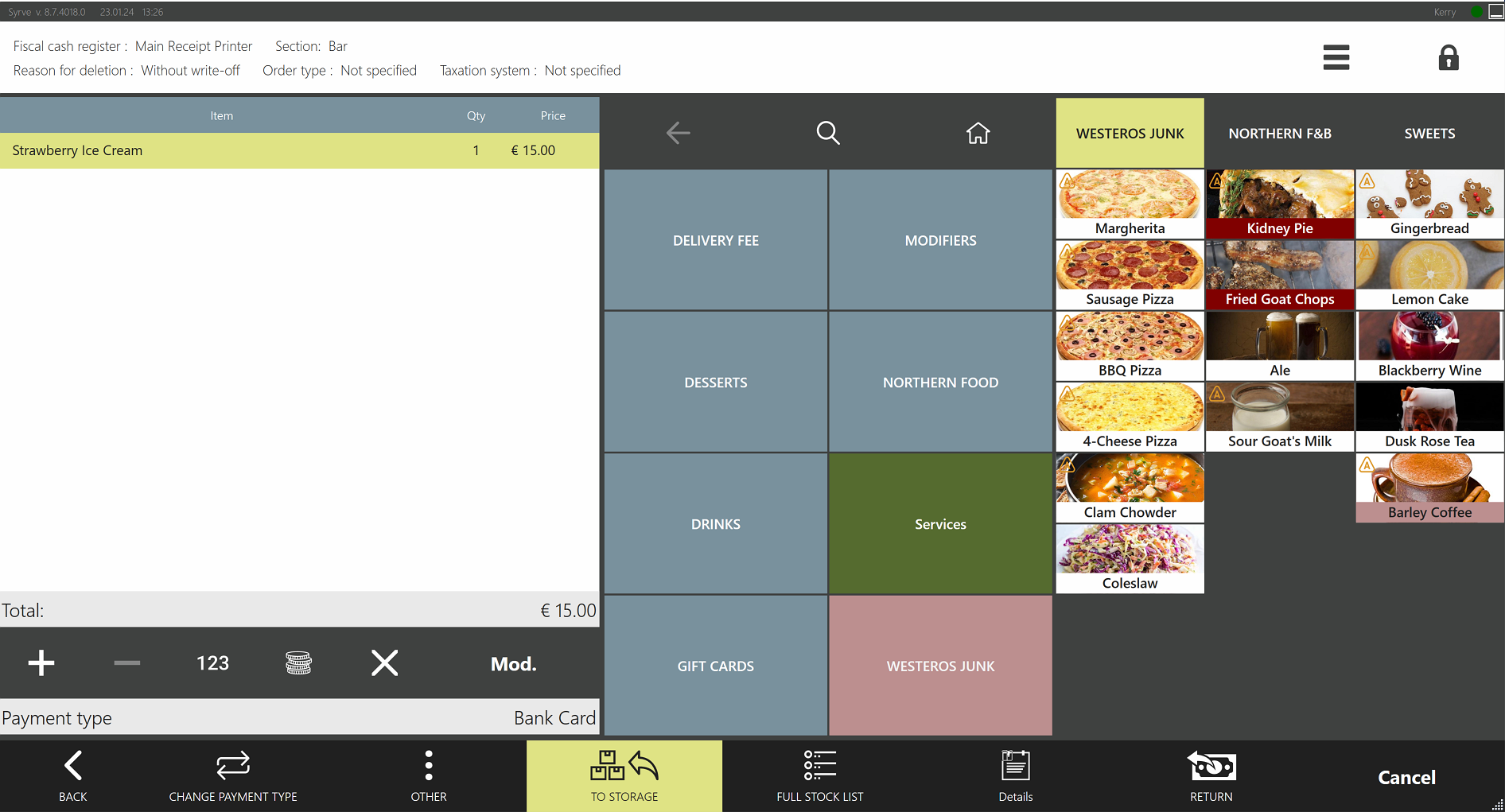
Okno zwrotu produktu
W sekcji Inne możesz skonfigurować następujące parametry:
- Typ zamówienia. Musi być określony, jeśli stawka VAT zależy od typu zamówienia i jest ustawiona na zakładce Specjalny VAT w Ustawieniach sklepu.
- Sekcja. Służy do określenia magazynu, w którym zostanie zarejestrowany paragon.
- System podatkowy. Ta pozycja jest dostępna tylko wtedy, gdy w Ustawieniach sklepu skonfigurowano kilka systemów. Jej nazwa zostanie wydrukowana na paragonie zwrotu.
Domyślnie zwrot jest realizowany gotówką. Jeśli chcesz przelać zwrot na kartę bankową, stuknij Zmień typ płatności i wybierz wymaganą metodę w okienku podręcznym.
Przez zakładkę Zamknięte zamówienia w otwartej zmianie kasy
- Kliknij Zamknięte zamówienia i wybierz zamówienie do zwrotu.
- Wybierz jedną z dostępnych opcji zwrotu: Zwrot częściowy, Zwrot pełny lub Zwrot.
- W przypadku Zwrotu pełnego wszystkie pozycje z zamówienia zostaną zwrócone, a pełna kwota zostanie zwrócona gościowi.
- W przypadku Zwrotu częściowego wybierz pozycje z zamówienia do zwrotu. Więcej o zwrocie częściowym poniżej w tym artykule.
- W przypadku Zwrotu pozycje z zamówienia zostaną odpisane, a gość zostanie w pełni zwrócony.
- Zakończ zwrot zamówienia.
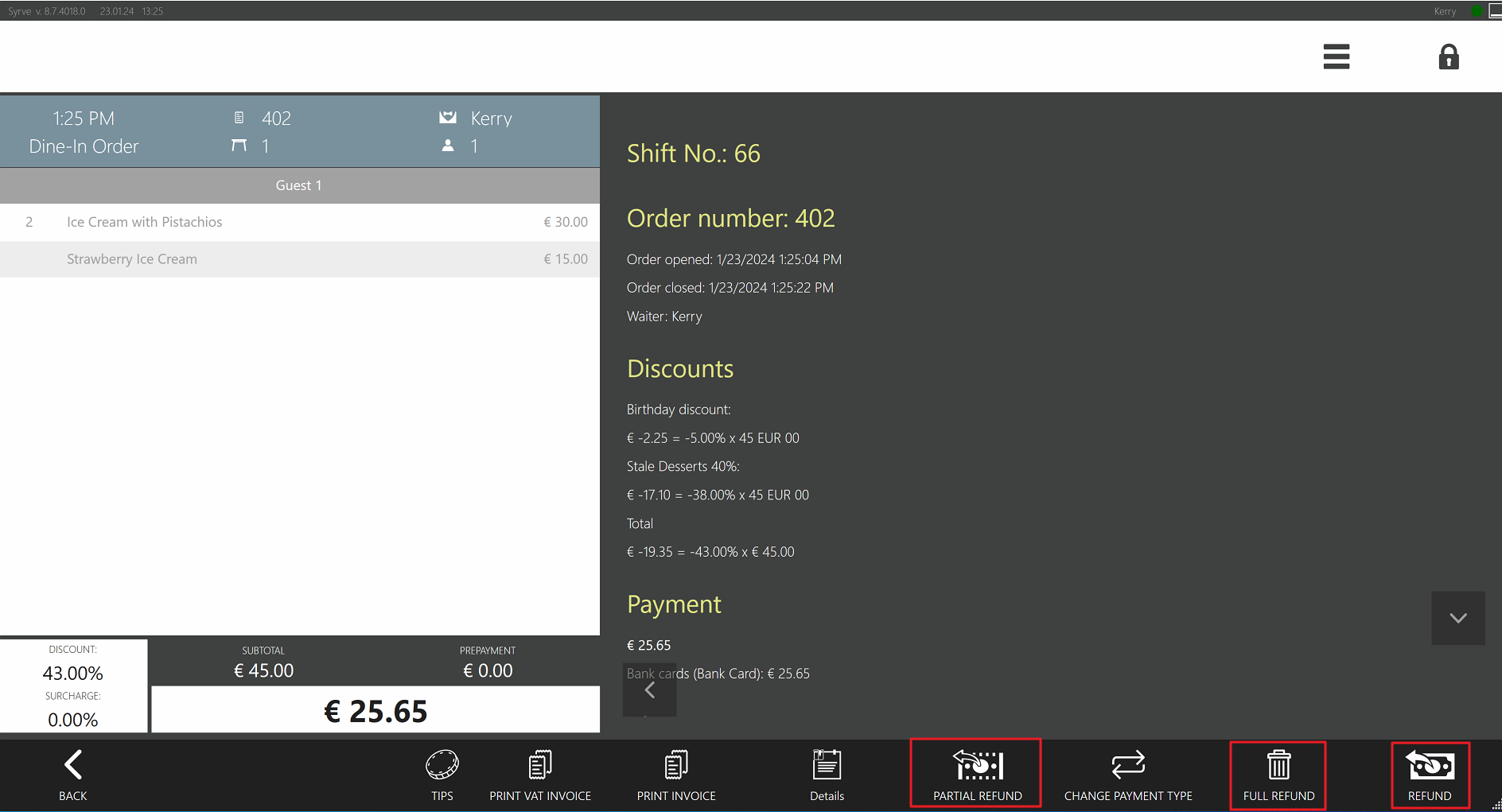
W przypadku zamkniętych zmian kasy dostępna jest tylko opcja Zwrot częściowy. Możesz jednak wybrać wszystkie pozycje z zamówienia do zwrotu częściowego.
Zwrot do magazynu
Zwrot do magazynu wymaga dokumentu rejestrującego przyjęcie produktu do magazynu oraz ruch pieniędzy. Utwórz konfigurowalny typ płatności, który będzie używany do tworzenia tego dokumentu:
- W Syrve Office przejdź do Sprzedaż detaliczna > Typy płatności.
- Kliknij Dodaj.
- Wprowadź nazwę typu płatności.
- W polu Typ wybierz „Konfigurowalny typ płatności”.
- Wybierz „Gotówka” jako Podstawowy typ płatności.
- W polu Typ dokumentu wybierz Zwrot klienta.
- Określ Konto przychodów oraz Konto rozchodu.
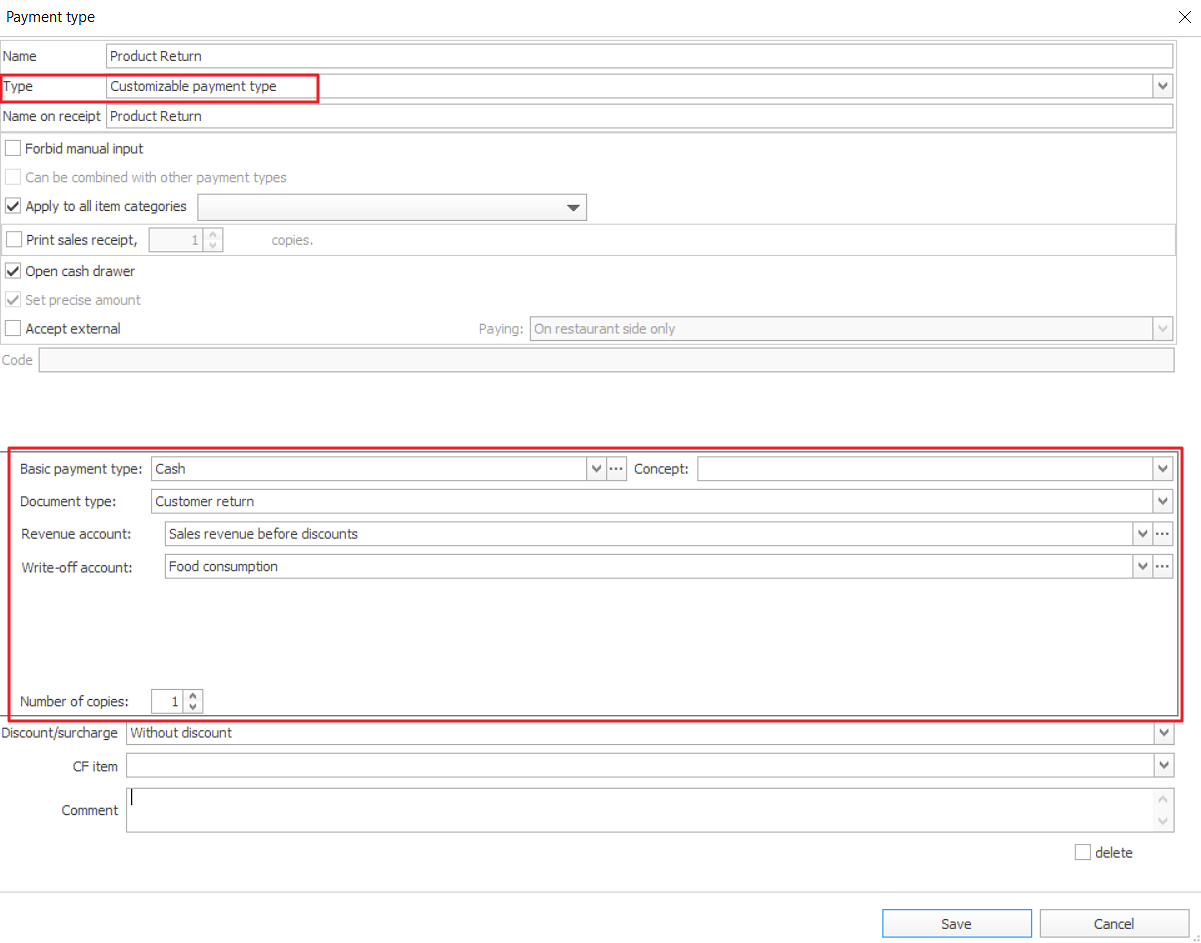
Tworzenie konfigurowalnego typu płatności
Rozważmy zwrot produktu, gdy klient okazuje paragon:
- Stuknij
 > Poprzednie paragony.
> Poprzednie paragony. - W okienku podręcznym wpisz numer zamówienia lub paragonu i stuknij OK.
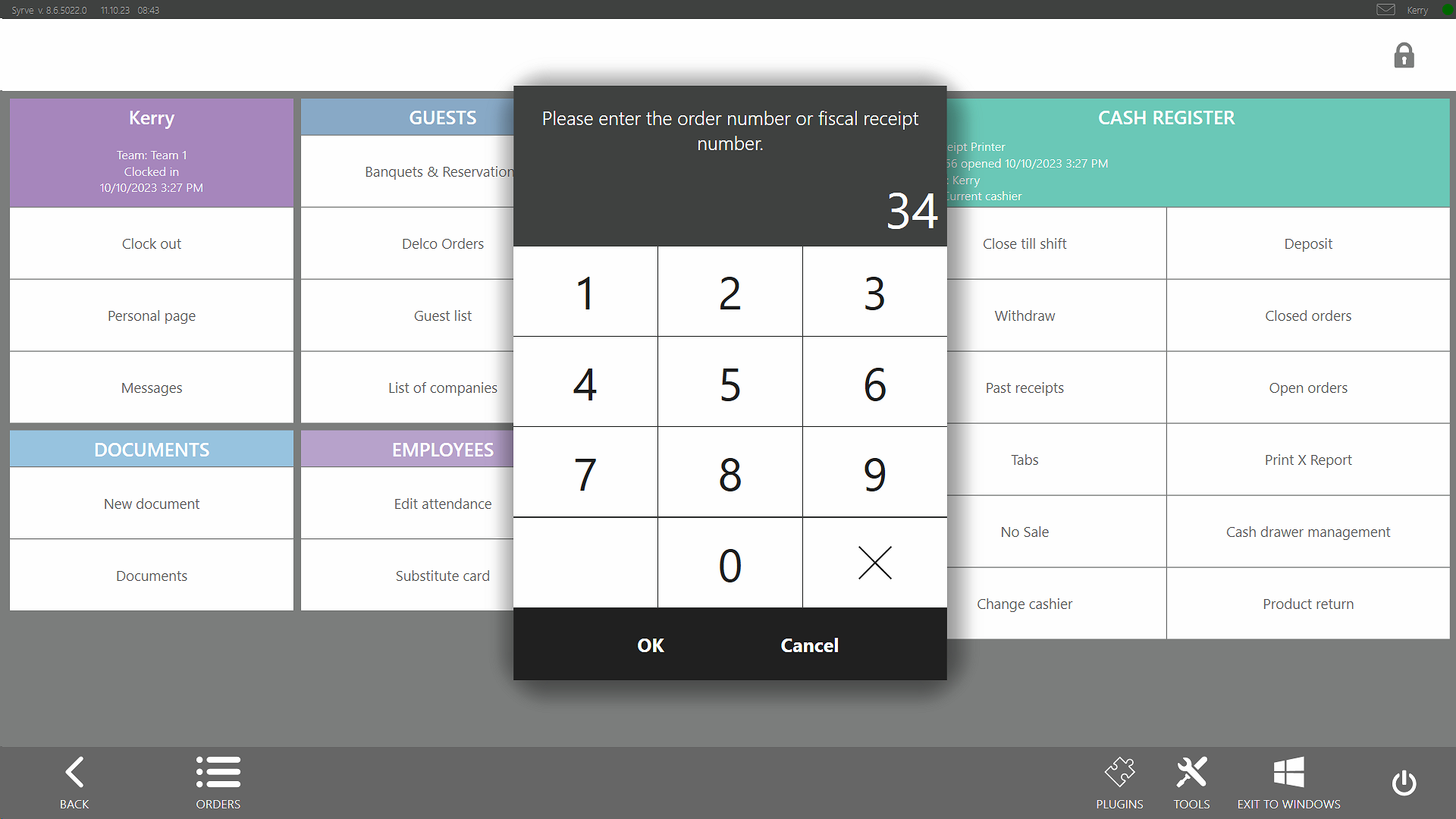
Wprowadzanie numeru zamówienia lub paragonu
- Wybierz zamówienie i stuknij Zwrot zamówienia.
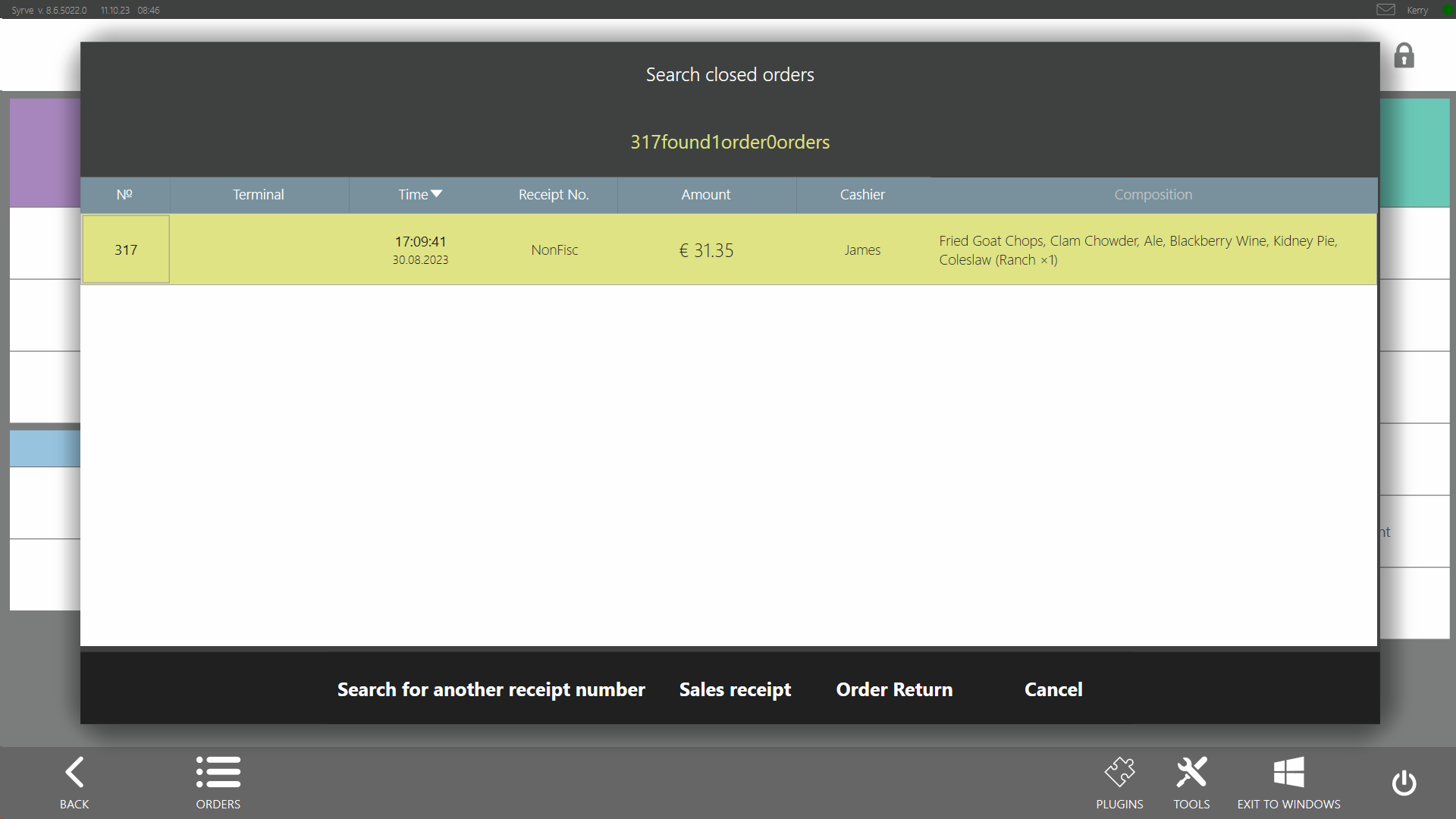
Wybór zamówienia
- Otworzy się okno Zwrot produktu. Lista produktów będzie zawierać wszystkie pozycje z paragonu. Usuń niepotrzebne produkty. W razie potrzeby zmień cenę.
- W pozycji Inne określ System podatkowy. Pola Typ zamówienia i Sekcja są wypełniane zgodnie z paragonem użytym do zwrotu.
- Stuknij przycisk Do magazynu.
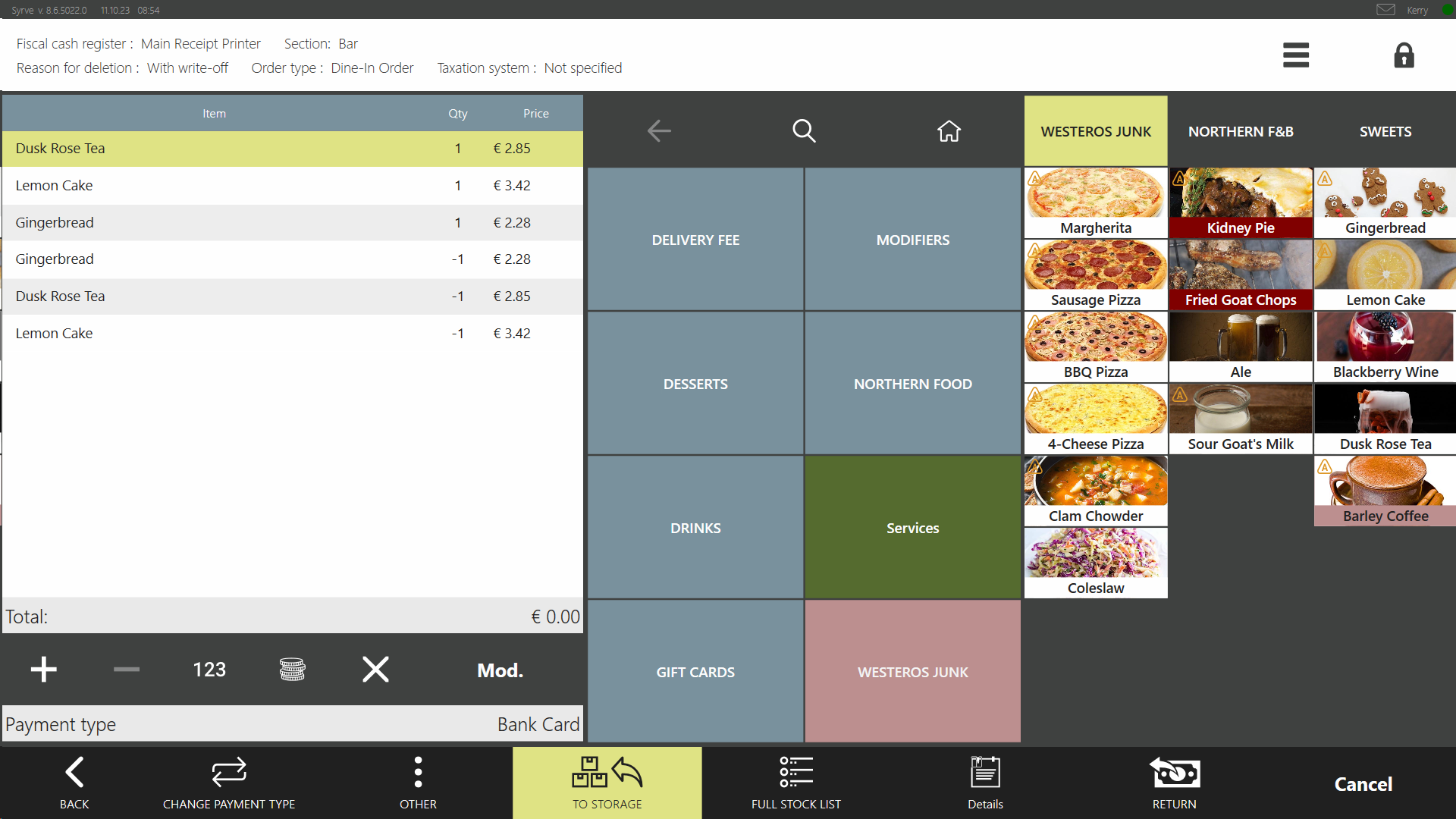
Dokonywanie zwrotu
- Naciśnij Zwrot.
Zwrot niemagazynowy
Załóżmy sytuację, gdy klient zwraca produkt i nie ma paragonu. W takim przypadku produkt nie jest księgowany do magazynu.
Aby dokonać zwrotu:
- Stuknij
 > Zwrot produktu.
> Zwrot produktu. - Wybierz produkty, za które klient chce otrzymać zwrot. Produkty pojawią się na liście po aktualnej cenie.
- Jeśli produkt ma zostać zwrócony po innej cenie, stuknij
 i wpisz ją ręcznie.
i wpisz ją ręcznie. - Domyślnie zwrot jest realizowany gotówką. Jeśli chcesz przelać zwrot na kartę bankową, stuknij Zmień typ płatności i wybierz inny typ płatności.
- W pozycji Inne możesz określić Typ zamówienia, System podatkowy oraz Sekcję. Szczegóły powyżej.
- Naciśnij Zwrot.
Zwrot częściowy
Możesz zaoferować swoim gościom zwroty częściowe ich zamówień zarówno na otwartych, jak i zamkniętych zmianach kasy.
Dostępne są dwie opcje:
- Zwrot z likwidacją pozycji, jeśli np. gość nie jest zadowolony z zamówionego produktu.
- Zwrot bez likwidacji, jeśli produkt został dodany do zamówienia przez pomyłkę lub z podobnych powodów.
Aby dokonać zwrotu częściowego:
- Przejdź do zakładki Zamknięte zamówienia w głównym oknie POS.
- Wybierz zamówienie do zwrotu częściowego.
- Kliknij Zwrot częściowy.
- Kliknij
 , aby zaznaczyć wszystkie pozycje zamówienia do zwrotu lub kliknij na poszczególne pozycje, aby pojawiły się strzałki
, aby zaznaczyć wszystkie pozycje zamówienia do zwrotu lub kliknij na poszczególne pozycje, aby pojawiły się strzałki  obok wybranych pozycji.
obok wybranych pozycji. - Kliknij Do magazynu, jeśli produkt jest zwracany bez likwidacji. W przeciwnym razie nie klikaj tego przycisku.
- Wybierz jedną z dostępnych metod zwrotu, np. Gotówka.
- Kliknij Zmień cenę, jeśli cena zwrotu różni się od ceny w zamówieniu.
- Kliknij Zwrot.
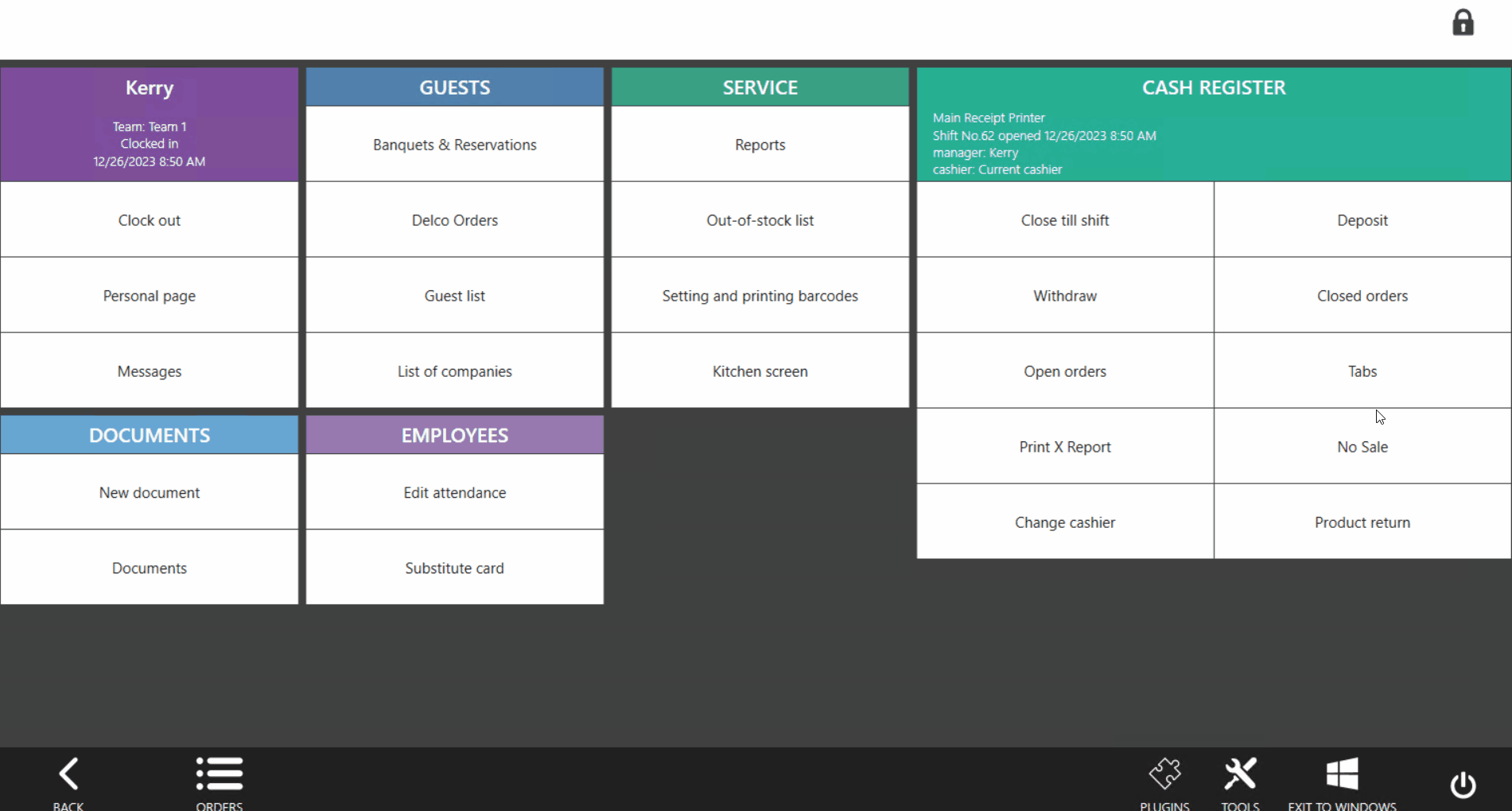
Zwrot częściowy nie jest dozwolony dla zamówień przedpłaconych z zamkniętych zmian kasy.
Szczegóły zwrotów częściowych są dostępne w raportach w desktopowej aplikacji Syrve Office. Aby dowiedzieć się więcej o raportach, zobacz artykuł Zwrot klienta w Podręczniku użytkownika Syrve Office.